win10耳机插上无法识别的解决方法 win10插上耳机后无法识别如何修复
更新时间:2023-09-04 10:38:11作者:zheng
有些用户在使用win10电脑的时候发现自己在win10电脑上插入耳机之后却无法识别,今天小编就给大家带来win10耳机插上无法识别的解决方法,如果你刚好遇到这个问题,跟着小编一起来操作吧。
解决方法:
1.解决这个办法其实很简单,只是因为驱动的管理软件无法使用。所以我们得打开设备管理器。【右键开始菜单-选择设备管理器】

2.然后展开声音、视频、游戏控制器那选项,选择你的声卡(一般是第一个)。
然后右键声卡选择更新驱动,选择第二项。浏览本机驱动,接着还是第二项,自己从计算机选择。
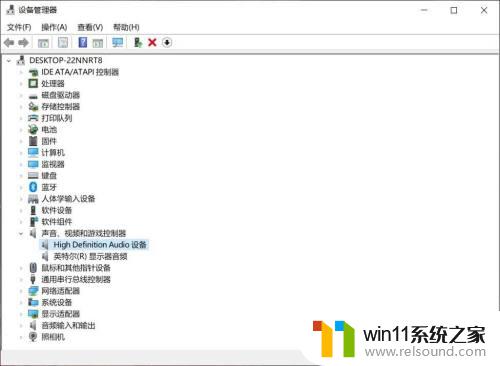
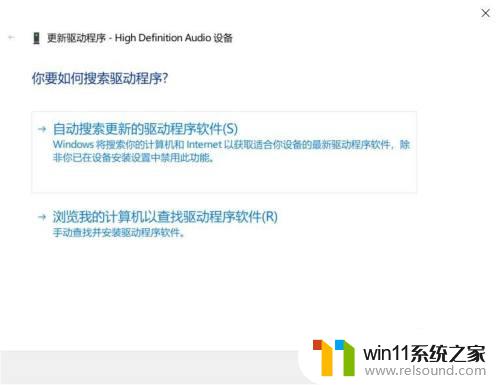
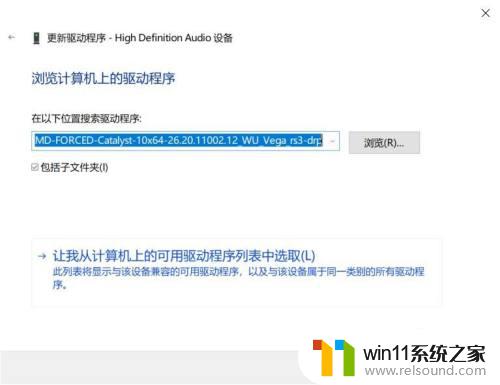
3.这是你会发现没得选,没事。上面显示兼容硬件那里取消打勾,找到左边窗口找到Microsoft,右边窗口找到High definition audio设备,选择最新版本安装,这样管理器就直接成了Windows系统自带,就可以自如拔插耳机了
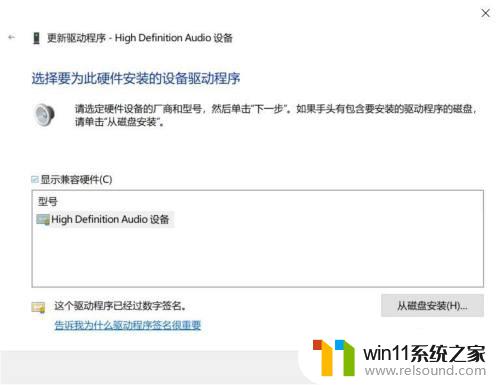
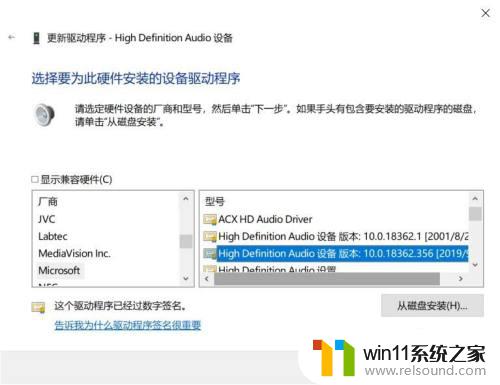
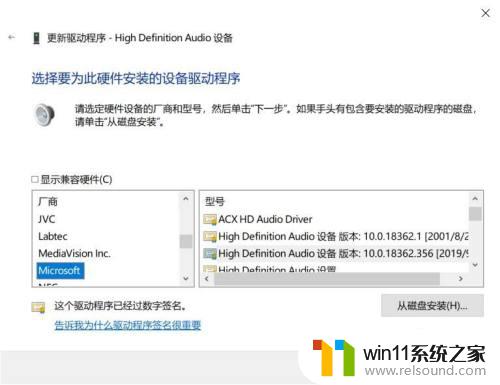
以上就是win10耳机插上无法识别的解决方法的全部内容,有遇到相同问题的用户可参考本文中介绍的步骤来进行修复,希望能够对大家有所帮助。















